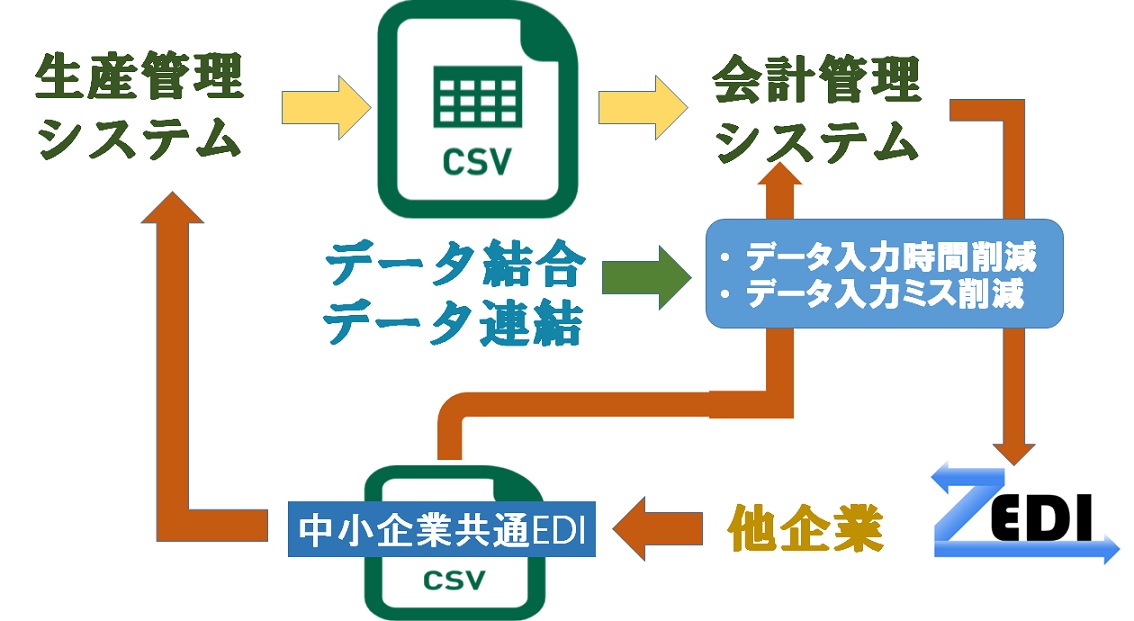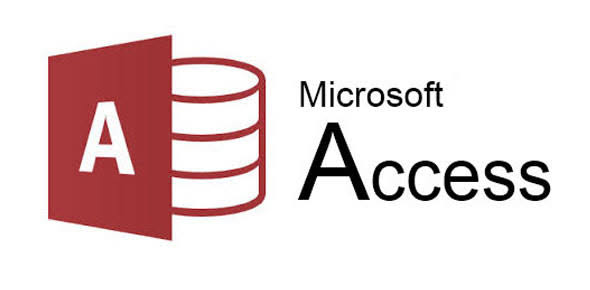 MicrosoftAccessで出勤簿を作成する
MicrosoftAccessで出勤簿を作成する

注目コンテンツ:問い合わせ
このサイトでは、Excelで出勤簿を作成するというページがありますが、このページではさらに勤務表の作成時間工数削減のためにMicrosoftAccess
で勤務表の作成・管理の方法を列挙します。
Excelで出勤簿を作成するを参照してEXCELデータを作成した方は、MicrosoftAccessのテーブルにインポートしてみましょう。
MicrosoftAccessに詳しくない方は、Microsoft Accesssでシステム構築やMicrosoft Accesssで生産管理システム参考にして下さい。
- MicrosoftAccessの基本要素
MicrosoftAccessは4種のオブジェクトがあります。4種のオブジェクトを使用してシステムを作成していくことになります。このシステムのオブジェクトの一覧は右側の図ー7をご覧ください。
- テーブル:excelで言うとシートに該当します。1列をレコード、列をフィールドといいます。
- フォーム(画面):データ入力やテーブルの内容を画面に表示します。
- レポート(帳票):テーブルの内容を印刷様式で表示します。
- クエリー:テーブルの内容を加工編集(データ連携)が出来ます。
- オブジェクトとは別に マクロ:既定の処理を定義します。VBA使用可(ボタンのイベントとして参照)
- 空のデータベースを作成し、まずは、従業員テーブルと勤務テーブルを作成します。
- テーブルの作成は「作成」→「テーブル」の順で行います。
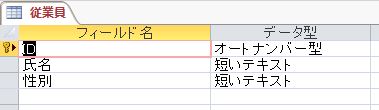
図―1
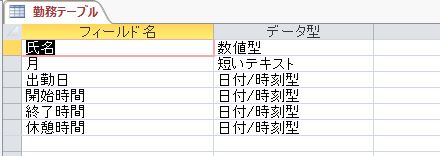
図―2
- 従業員テーブルの“ID ”と勤務テーブルの“氏名”はデータ連結の為に使用します。
- 一般的に従業員テーブルはマスターデータ、勤務テーブルはトランザクションデータと呼称されます。
- データ入力フォーム作成します「作成」とすると
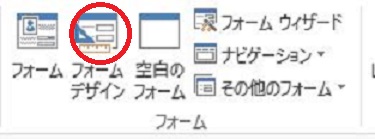 作成方法は上記の様に6種類ほどありますが、このページでは“フォームデザイン”を使用します、この方法がフォームの仕組みが良く理解できます。
作成方法は上記の様に6種類ほどありますが、このページでは“フォームデザイン”を使用します、この方法がフォームの仕組みが良く理解できます。 - データ入力フォームの作成方法は、「作成」→「フォームデザイン」とします。
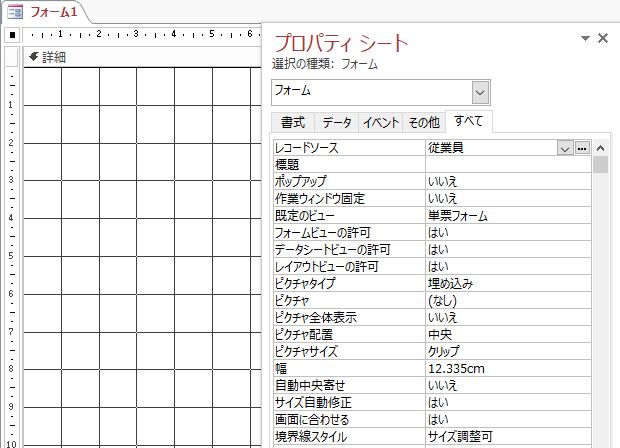
図―3
- 「フォームデザインツール」→「デザイン」をクリックしすると右側に“プロパティシート”ボタンが表示されます。
- 図-3は「フォームデザイン」をクリック後、“プロパティシート”をクリックして“レコードソース”に“従業員”を指定しています。
- “プロパティシート”とは、コントロールのプロパティ(属性)を設定します。
- 図内の右側が“プロパティシート”ですが、プロパティ(属性)はフォーム全体のプロパティを表示しています(図の左上にフォーム1の下に■が表示しています)
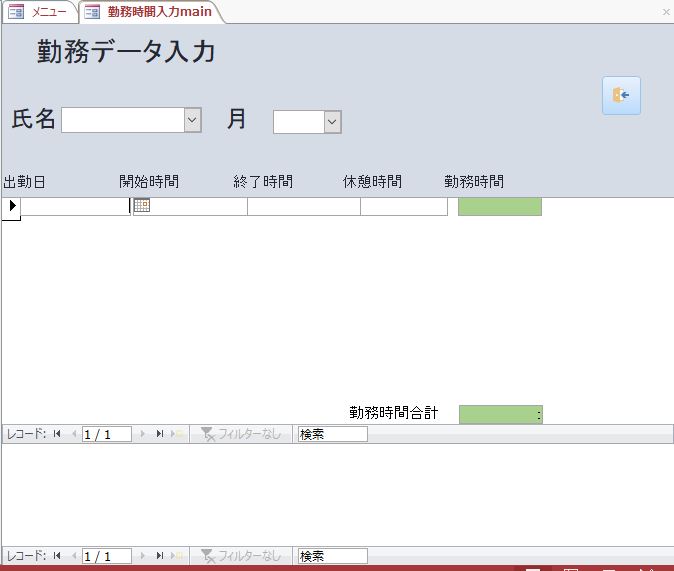
図―4
- 図-4は「フォームデザインツール」や“プロパティシート”の値の変更などをして作成した勤務データの入力画面です
- データの入力画面は、キータッチを押さえるよう作成します。氏名欄に該当者名、月欄に該当月をコンボボックスから選択すると下段に該当する勤務データが表示されます。新規・変更・削除ができます。
- 勤務データ行は、“サブフォーム”を使用して、勤務テーブルから、該当者名・該当月を指定したクエリーを使用して表示してます。
- 勤務データを入力して帳票に印刷しても、紙の無駄です(ペーパーレス)
- 入力されたデータは、給与システムと連動させたり、統計を取って従業員の勤務状況を把握するために利用しましょう。
- 該当データを給与システム用(excelファイルあるいはcsvファイル)にエクスポートします。このために「マクロ」作成し、ボタンと処理として連動します。下図はexcelファイルとしてエクスポートした場合です。
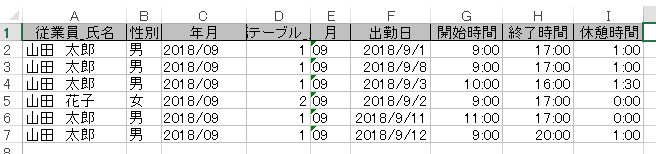
図―5
- 該当データにより従業員の月別の勤務時間を把握しましょう。このためには「クエリー」作成し、図‐6のように表示します。(集計月の指定ができるようにしましょう)
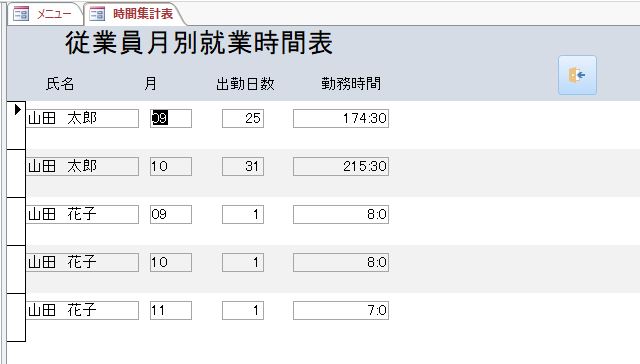
図―6
- 該当データを給与システム用(excelファイルあるいはcsvファイル)にエクスポートします。このために「マクロ」作成し、ボタンと処理として連動します。下図はexcelファイルとしてエクスポートした場合です。
- 独立行政法人中小企業基盤整備機構(以下「中小機構」という。)が複数年にわたって中小企業・小規模事業者等の生産性向上を継続的に支援する「生産性革命推進事業」内の「IT導入補助金」において、デジタル化基盤導入類型(以下、「本事業」という)を設け、新型コロナウイルス感染症の影響を受けつつも、生産性向上に取り組む中小企業・小規模事業者等を支援するとともに、インボイス制度への対応も見据えつつ、企業間取引のデジタル化を強力に推進するため、「通常枠」よりも補助率を引き上げて優先的に支援する。
- デジタル化基盤導入枠(デジタル化基盤導入類型):補助額5万円~50万円以下(補助率3/4)、補助額50万円超~350万円(補助率2/3)
作成した、システムをご希望の方は、下記、「お問い合わせ」よりご連絡ください。
あるいは、
こちらのページよりダウンロードしてください
ご自分なりの変更はして下さい。
このような業務に取り組むとすればIT導入補助金【通常枠】の利用が可能です
弊社はウンロードしたシステムの カスタマイズを5万円から請負ます。「お問い合わせ」よりご相談をお願い致します。
既存システムとのデータ共有
既存システムの入力システムとして作成すると入力作業が効果的に行えます。
既存システム(給与計算システム、受注システムなど)は、1端末でしか使用できない環境の企業は多いと思います。Accessシステムを他端末に設定すればデータ共有が行えます。
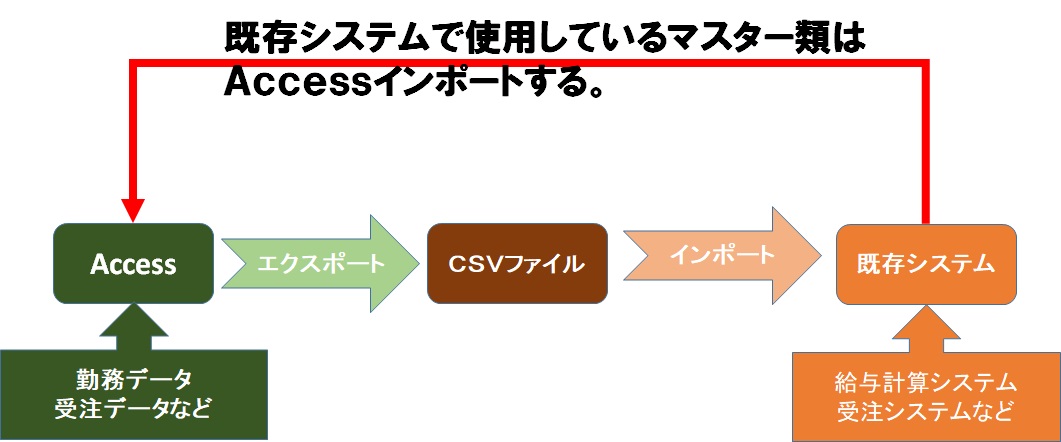
図―7
出勤簿のデジタル化効果
集計時間の作業時間の短縮は当然ですが、勤務時間の時間数を前月と比較する事が容易、職場における、従業員の勤務時間の比較する事が容易になります、勤務時間を見直すことで、働く方の健康や、ワーク・ライフ・バランスを確保しながら、生産性を向上させることが可能となります。
このソフトの拡張性
このソフトで作成された勤務データをCSVファイルに変換(エクスポート)する。CSVファイルを給与計算システムに引用(インポート)で業務のデータ入力工数の軽減が実施できます。
その他デジタルデータ融合による効果
IT導入補助金の利用
 郵送料着払いにて無料で差し上げます。郵送先は「問い合わせ」からお願いいたします」
郵送料着払いにて無料で差し上げます。郵送先は「問い合わせ」からお願いいたします」入力工数削減のために下記や右側最下段に表示したタイムレコーダーをお勧めします。

●集計結果(勤怠集計データ)は、いつもお使いの給与計算ソフトにダイレクトで連携できます。
●パソコンへの通信方法は、USBケーブルの他、市販のSDカードでデータの持ち運びが可能です。
左記要領で作成される、システムのオブジェクトは下記の様になります
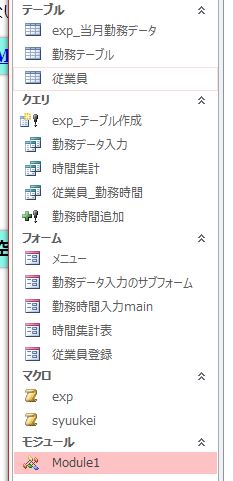
図ー7
既存システムとのデータ共有
既存システム(給与計算システム、受注システムなど)1端末でしか使用できない環境の企業は多いと思います。Accessシステムを他端末に設定すればデータ共有が行えます。
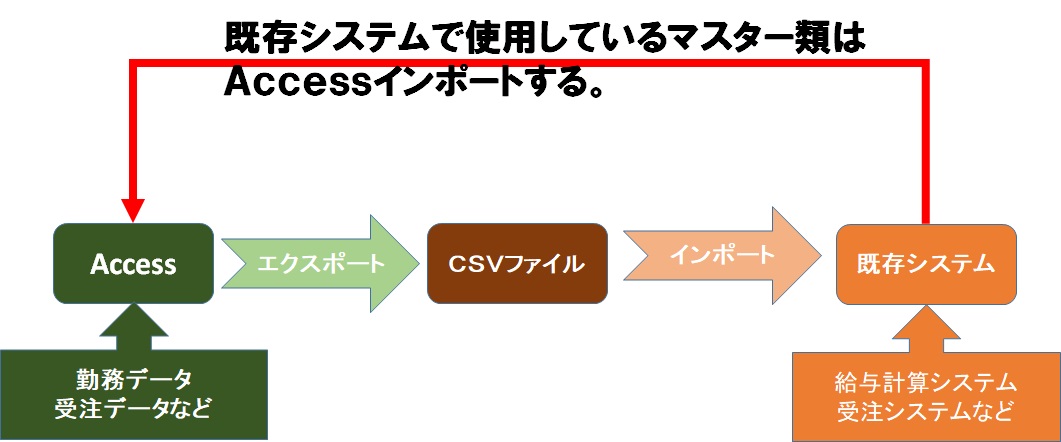
「Accessの問題」を解決:お客さまのAccessを大切にサポートします。|バージョンアップ、改修、修正、不具合、バグ、トラブル対応いたします
タイムレコーダーを導入されている企業で給与計算システムを使用している企業はこのようなタイムレコーダーをお勧めします。
- 出力されるデータはCSV形式なので、時間計算や時給計算などの煩雑な作業をパソコン(給与計算システムでインポート)で行なうことができます。
- 設定を変更することで<2欄集計機>としてご利用いただくことも可能です。 <2欄集計機>としてご利用いただく場合は、打刻データの出力はできなくなりますが、出勤と退勤の時刻に基づく日ごとの勤務時間数を毎日タイムカードに印字することができ、さらに1ヵ月間の勤務時間数の集計結果をタイムカードに印字することができます。
- 事業所の規模や勤務形態に変動が生じても、柔軟に対応することができます。
業務効率化:デジタル化応援 生産管理システムと会計管理システムとのデータ連携。 デジタル化実例:工数激減! 会計処理データで在庫管理を行う どうする!RPA Gooleサービス
- IT導入補助金が理解できていない、利用方法が分からない。
- インボイス対応や電子帳簿保存法の意味が分からない。
- 業務可視化の必要性や方法などわからず困っている。
- RPTの対応方法方法などわからず困っている。
- DXの取り組み方法などわからず困っている。
- オンプレミス(自社保有型システム)からクラウドへ(SaaS導入)── 「クラウドファースト」や「クラウド・バイ・デフォルト」といった掛け声のもと、クラウドを使用しているが効果が出ていない。
- ・・・
- どこに相談していいか分からない。



IT導入補助金、インボイス対応、電子帳簿保存法、DX、RPA、など無料相談実施中です、今がチャンスです。
さらに、このソフトのカスタマイズについても 下さい。
下さい。